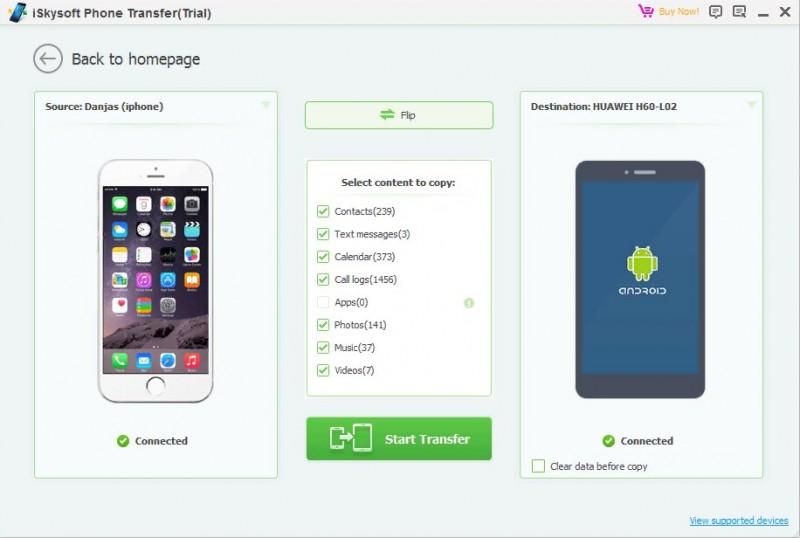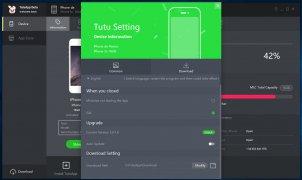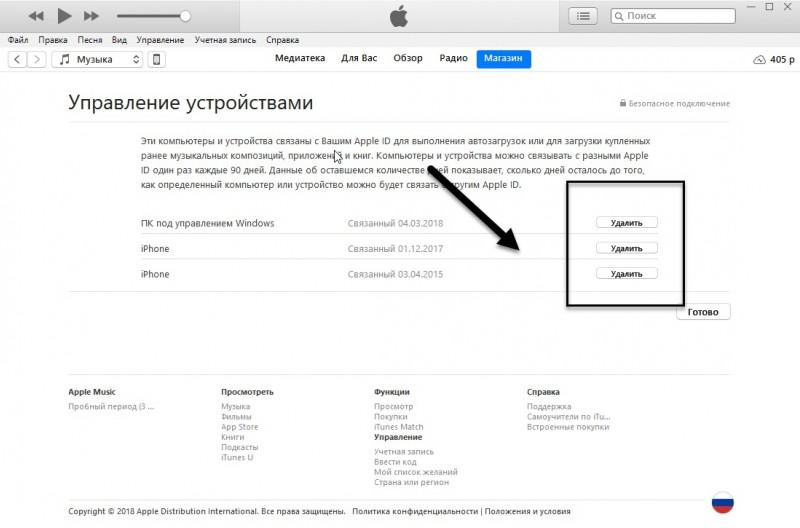Trinus vr
Содержание:
Достоинства и недостатки
Если вы решите скачать Trinus VR бесплатно, то получите софт, который совместим с операционной системой Виндовс версии десять. Утилита обладает невысокими системными требованиями, что актуально для тех, кто не хочет стать свидетелем подвисания программы.
Для общения геймеров имеется форум, где можно обсудить актуальные вопросы.
Программа обладает встроенным средством трекинга движения, а также передает видео в режиме реального времени. Кроме того, имеется функция определение доступа сети вай-фай, и возможность подключения через USB кабель.
Софт корректно работает с мобильными девайсами на базе Андроид версии 3.1 и выше.
Если вы скачали последнюю версию Trinus VR и по какой-то причине появились вопросы по работе утилиты, то на официальном сайте разработчика имеется подробная инструкциям того, что надо делать и какими возможностями обладает софт. А между тем благодаря ему можно полностью погрузиться в тот мир, который представлен во многих играх, в их числе: Far Cry, Skyrim, Counter Strike, Grand Theft Auto, Need For Speed.
И все же на фоне этих достоинств есть и ряд недостатков, которые отмечают геймеры.
Во-первых, при прямом подключении иногда возникают проблемы.
Во-вторых, если вы выбрали беспроводное соединение, то для него требуется маршрутизатор.
И, в-третьих, качество конечной графики ограничено конфигурацией вашего оборудования и мобильного устройства. И выше заложенных ими характеристик проблема прыгнуть не сможет.
Подготовка
Устанавливаем на смартфон и на ПК вышеупомянутую программу Trinus VR (Lite). Lite-версия данного приложения распространяется на бесплатной основе, однако ограничена по времени использования.
Если вы почувствуете необходимость в установке полноценного продукта, его придется купить или скачать по этой ссылке. Как уже было сказано выше, приложение предназначено для трансляции видеосигнала с ПК на смартфон в режиме реального времени, а также для обработки данных гироскопа (изменение положения смартфона в пространстве). После этого еще один экземпляр программы (серверную часть) следует установить на компьютер.
Настройка Trinus VR
Теперь можно запустить ПК Trinus VR на компьютере и настроить его так, как указано на картинке ниже.
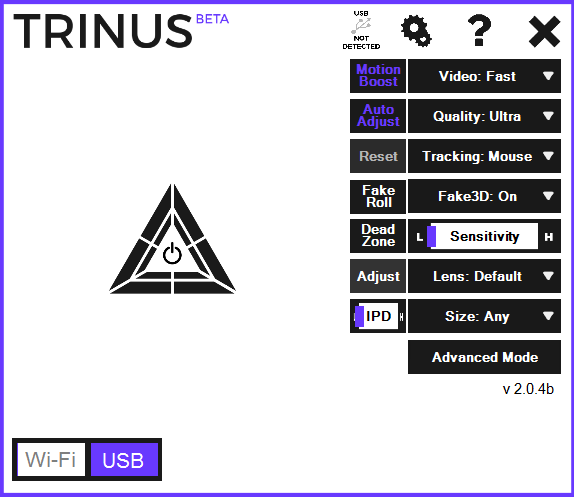 Настройки Trinus VR на компьютере
Настройки Trinus VR на компьютере
Аналогичным образом выполняем запуск приложения на смартфоне, жмем на треугольник и видим, что процесс передачи сигнала начался. Причем, работать это будет для любой запущенной на ПК программы.
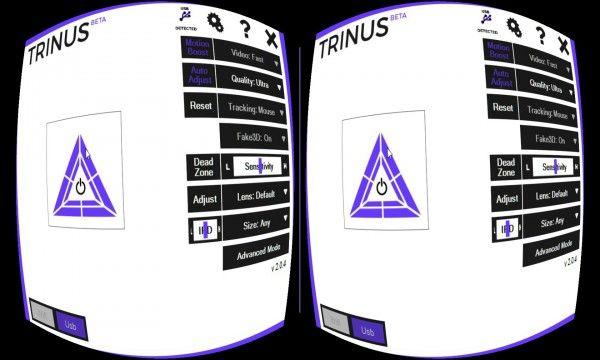 Процесс передачи сигнала на смартфон
Процесс передачи сигнала на смартфон
Стоит сказать пару слов о функции «Fake3D» — если она активирована, видео при передаче на экран смартфона будет разделяться на две части. При этом картинка, скорее всего окажется несколько сплющенной по ширине, что, впрочем, достаточно легко поправить путем изменения настроек разрешения (рекомендуется установить 1280х1024).
После этого вы получите возможность играть в любые компьютерные игры в VR очках. Все что для этого потребуется – просто запускать их в оконном режиме и выбирать такое разрешение, чтобы изображение по соотношению сторон соответствовало квадрату.
 Компьютерная игра в VR очках
Компьютерная игра в VR очках
Еще больший эффект даст выбор нестандартного разрешения дисплея (960×1080 для смартфонов с поддержкой Full HD или 640×720 для гаджетов с HD экраном).
Все, запускаем игру в оконном режиме, выбираем разрешение и наслаждаемся!
Игры для компьютера в очках Cardboard с помощью программы Trinus VR
Как подключить Trinus VR для синхронизации ПК и смартфона
Как вы уже, наверное, догадались, далее осуществляем подключение смартфона к компьютеру. Приложение поддерживает два способа синхронизации: через Wi-Fi или посредством USB-кабеля. Первый способ не должен вызвать никаких трудностей: просто кликаем по значку с треугольником, и всё готово. Однако иногда могут наблюдаться задержки в процессе передачи данных, поэтому настоятельно рекомендуем воспользоваться подключением USB. Для этого потребуется выбрать соответствующий режим в настройках вашего гаджета (USB-модем).
В большинстве случаев активировать его можно, открыв меню «Настройки» -> «Беспроводные сети»(либо «Мобильная сеть») -> «Ещё» -> «Режим модема»(возможно также «Точка доступа») -> «USB-модем».
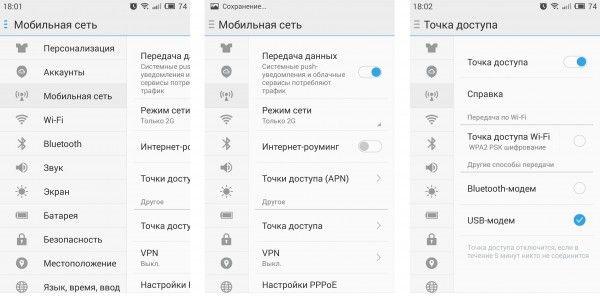 Синхронизация смартфона с ПК через USB-кабель
Синхронизация смартфона с ПК через USB-кабель
После этого вставляем кабель в смартфон и через несколько секунд наблюдаем на мониторе значок нового сетевого подключения.
Достоинства и недостатки
Достоинства:
- Совместимость с Windows 7, 8, 10.
- Вполне скромные системные требования, не перегружает устройство.
- Имеет встроенный тематический форум для геймеров.
- Передача видео в реальном времени, без задержек.
- Возможно подключить как через USB-кабель, так и с помощью беспроводной системы.
- Работает с гаджетами с версией Андроид 3.1 и выше.
- На оф.сайте разработчика вы найдете подробную инструкцию.
- Полное погружение и эффект присутствия во многих любимых играх.
Недостатки:
- Периодически возникают проблемы с прямым подключением.
- Для прямого соединения нужен маршрутизатор.
Описание
Trinus VR (Тринус ВР) — приложение для потоковой трансляции видео с дисплея персонального компьютера на экран Android устройства. Запускайте любимые игры, погружаясь в виртуальную реальность и наслаждайтесь всеми преимуществами геймплея. Trinus VR поддерживает режим полноценного 3D Virtual Reality.
Виртуальная реальность становится все ближе. Еще десяток лет назад мы могли только мечтать о таком, а сейчас все, что нужно для полного «погружения» в любимую игру, это смартфон, специальный корпус-шлем, в который он будет вставлен, ПК и специальное ПО, которое синхронизирует ваши устройства и обеспечить потоковую трансляцию видео с дисплея компьютера или ноутбука на экран Android-устройства.
Речь идет о Trines VR (Тринус ВР). Установите приложение на телефон и утилиту на компьютер, синхронизируйте устройства — и готово. Теперь вы можете играть в любимые игры с полноценным эффектом погружения. Придется, правда, приноровиться к управлению, однако ощущения невероятные, особенно когда картинка плавно меняется, когда вы начинаете осматриваться по сторонам. Главное, настроить все так, чтобы было удобно. И тогда эта программа станет для вас лучшим другом.